Discord-Überwachungskamera mit ESP32
Komponenten und Verbrauchsmaterialien
| × | 1 | ||||
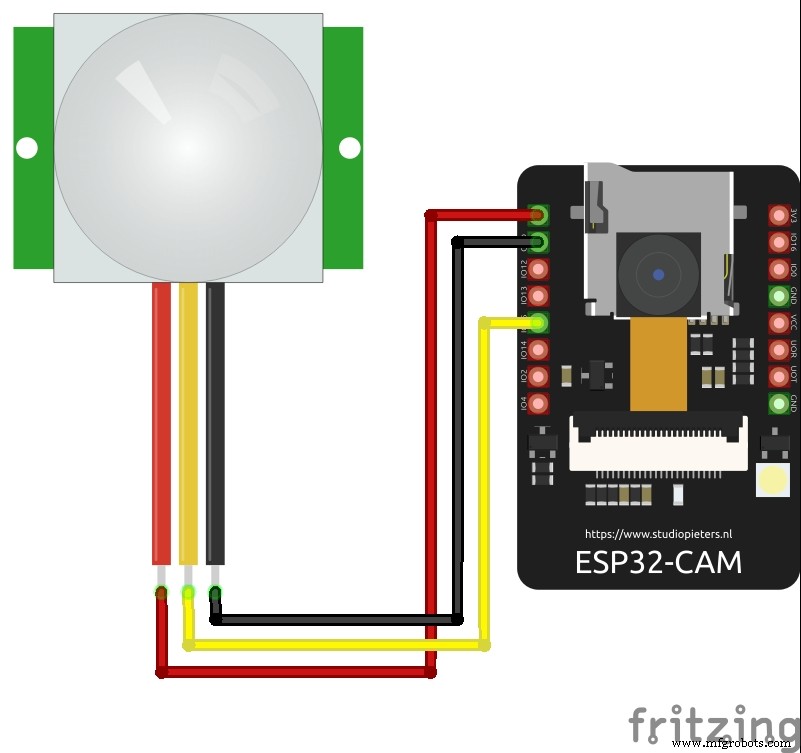 |
| × | 1 | |||
 |
| × | 1 | |||
 |
| × | 1 | |||
 |
| × | 1 | |||
 |
| × | 1 | |||
| × | 1 | ||||
 |
| × | 1 | |||
| × | 1 |
Notwendige Werkzeuge und Maschinen
|
Über dieses Projekt
Verwenden Sie eine ESP32-Kamera und einen Passiv-Infrarot-Sensor (PIR), um eine bewegungsaktivierte Überwachungskamera zu erstellen, die ein Foto auf einem Discord-Kanal veröffentlicht, auf dem Sie Zugriff zum Erstellen eines Webhooks haben.
Wir bauen die Testschaltung mit einem Steckbrett und einem Überbrückungsdraht auf. Wir bauen dann einen Kabelbaum mit Dupont-Steckverbindern, um eine einfache Verbindung mit der Entwicklungsplatine und dem PIR-Sensor zu ermöglichen.
Wir verwenden dann unsere Wahl zwischen einem wand- oder deckenmontierten 3D-gedruckten Gehäuse, um unsere Teile und unsere Kamera aufzunehmen.
Die deckenmontierte Kamera verwendet eine kostengünstige Täuschungskamera, die online gekauft werden kann.
Zubehör:
- Breadboard
- Sprungdraht
- Arduino Nano
- Externe drahtlose Antenne
- 5,5 x 2,1 mm Gleichstrombuchse
- ESP32-Kamera
- Passiver Infrarotsensor (PIR)
- 5-V-Netzteil
- Zusätzlicher Draht
- Dupont Connect Kit und Crimpzange
- Dummy-Kamera
Schritt 1:Programmierung der ESP32 Cam mit einem Arduino
Stellen Sie die ESP32Cam in den Flash-Modus und verbinden Sie sie mit einem Arduino, um die Programmierung des ESP32 zu ermöglichen.
Für diesen Schritt benötigen wir die ESP32Cam, einen Arduino Nano und Überbrückungsdrähte.
Stellen Sie sicher, dass die URL des ESP32 Board Managers zu Ihren Einstellungen hinzugefügt wurde:
https://raw.githubusercontent.com/espressif/arduino-esp32/gh-pages/package_esp32_index.json
Verwenden Sie das obige Diagramm als Referenz bei der Verdrahtung mit Ihrem Steckbrett.
Schritt 2:Verbinden Sie den PIR-Sensor mit der ESP32 Cam
Verbinden Sie den Passiv-Infrarot-Sensor (PIR) mit der ESP32 Cam. Für die Ersteinrichtung sollten Sie den PIR-Sensor an 5V, Masse und den mittleren Datenpin an GPIO 15 der ESP32-Kamera anschließen, wie im Schaltplan zu sehen.
Schritt 3:Laden Sie den Code und die Abhängigkeiten herunter
Den Quellcode für das Projekt finden Sie auf Github:
- Discord Spycam :https://github.com/WillMakesTV/discord-spycam
Außerdem benötigen wir das CertToESP8266 Python-Skript aus dem HTTPS for Makers-Projekt.
Und da wir ein Python-Skript verwenden, müssen wir auch sicherstellen, dass Python installiert ist.
Schritt 4:Erstellen Sie ein SSL-Zertifikat für Discord.com
Sobald Sie überprüft haben, dass Python installiert wurde, laden Sie HTTPS für Makers von Github herunter und extrahieren Sie es in einen Ordner auf Ihrem Computer.
Um ein SSL-Zertifikat zu generieren, müssen wir Discord.com besuchen.
Klicken Sie in der Adressleiste neben dem Domainnamen auf das Schloss und wählen Sie dann „Zertifikat“.
Wählen Sie im nächsten Schritt den extrahierten Ordner des HTTPS for Makers-Downloads aus und speichern Sie ihn als "discord-cert.cer" .
- Wählen Sie die Registerkarte Details und dann "In Datei kopieren", um den Exportassistenten zu öffnen.
- Klicken Sie auf Weiter und wählen Sie dann die Option Base64-kodiert.
Wenn alles wie erwartet funktioniert hat, sollten Sie eine Meldung sehen, dass der Export erfolgreich war.
Schritt 5:Verwenden Sie CerttoESP32 zum Formatieren des SSL-Zertifikats
Jetzt möchten wir das CerttoESP32-Python-Skript bearbeiten, das sich im heruntergeladenen HTTPS for Makers-Projekt befindet. um die Dateinamenvariable auf diejenige zu aktualisieren, die wir von Discord.com exportiert haben.
Nachdem wir das Skript über die Eingabeaufforderung oder das Terminal gespeichert haben, ändern Sie die Verzeichnisse in das HTTPS for Makers-Projekt und führen Sie das CerttoESP32-Skript aus.
Dadurch wird unser Zertifikat so formatiert, dass wir es mit dem ESP32 verwenden können.
Wechseln Sie mit der Eingabeaufforderung unter Windows oder einem Terminal unter macOS/Linux in das Verzeichnis, in dem sich das CerttoESP32-Skript befindet, und führen Sie das Skript aus.
Wenn alles wie erwartet funktioniert hat, sollten Sie die Ausgabe in der Eingabeaufforderung oder im Terminal mit einem formatierten SSL-Zertifikat sehen.
Schritt 6:Konfigurieren Sie das Discord Spycam-Projekt
Extrahieren Sie das von Github heruntergeladene Discord Spycam-Projekt. Beachten Sie, dass Sie möglicherweise aufgefordert werden, das Projektverzeichnis in "discord-spycam" umzubenennen, wenn es über eine ZIP-Datei von Github heruntergeladen wird. Daher wird empfohlen, den Verzeichnisnamen zunächst zu ändern.
Kopieren Sie arduino_secrets.h.example nach arduino_secrets.h im Projektverzeichnis und öffnen Sie discord-spycam.ino.
Aktualisieren Sie in der Datei arduino_secrets.h das SECRET_DISCORD_CERT Variable, die der Ausgabe in der Eingabeaufforderung/im Terminal beim Ausführen des Skripts CertToESP8266.py entspricht.
Aktualisieren Sie unbedingt die Variablen SECRET_NETWORK_SSID und SECRET_NETWORK_PASS, um den Namen und das Passwort für Ihr WIFI-Netzwerk zu verwenden.
Discord-Webhook
Öffnen Sie Discord und gehen Sie zu dem Kanal, in dem Fotos/Nachrichten gewünscht werden. Klicken Sie mit der rechten Maustaste und bearbeiten Sie den Kanal. Erstellen Sie dann unter Integrationen einen neuen Webhook. Dadurch wird ein Dialogfeld geöffnet, in dem Sie einen Namen für Ihren Bot und ein optionales Foto eingeben können.
Kopieren Sie die Webhook-URL und speichern Sie sie und kehren Sie dann zur Arduino IDE zurück. Fügen Sie die Webhook-URL für die Variable SECRET_DISCORD_WEBHOOK ein und entfernen Sie den Domänennamen, damit er dem bereitgestellten Beispielformat entspricht.
Speichern Sie Ihr Projekt, kompilieren Sie es und laden Sie es auf die ESP32Cam hoch.
Wenn alles wie erwartet funktioniert, sollten Sie, wenn eine Bewegung vom PIR-Sensor erkannt wird, ein Foto sehen, das vom Bot im Discord-Kanal gepostet wurde.
Schritt 7:Crimp- und Lötdrähte
Löten Sie Strom- und Erdungskabel an die DC-Strombuchse und crimpen Sie dann die Enden der Kabel für den PIR-Sensor und die ESP32Cam mit Dupont-Steckverbindern.
Erstellen Sie zwei Anschlüsse, einen, der an einem Ende einen Dreifach-Anschluss für den PIR-Sensor verwendet. Die mittlere Leitung des PIR-Sensors sind Daten, während eine Seite 5 V und die andere Masse ist. Überprüfen Sie Ihren spezifischen PIR-Sensor, da die meisten direkt auf der Platine beschriftet sind.
Ein zweiläufiger Stecker wird mit 5V und Masse verwendet, um den ESP32 mit Strom zu versorgen.
Schritt 8:Wandgehäuse
Schieben Sie bei dem 3D-gedruckten Wandgehäuse die Gleichstrombuchse durch das untere Loch und sichern Sie die Verbindung mit der Unterlegscheibe. Wir werden dann Schrumpfschläuche aufziehen, bevor wir die Drähte löten und das Rohr schrumpfen.
Als letztes setzen wir die externe WLAN-Antenne ein und arbeiten daran, die ESP32 Cam und den PIR-Sensor zu verbinden.
Mit dem Schnappdeckel können wir unsere Teile sichern und der wandmontierte Aufbau ist abgeschlossen.
An der Seite des Gehäuses befindet sich auch ein Schlitz, der einen einfachen Zugang zu den Zeitverzögerungs- und Empfindlichkeitspotentiometern ermöglicht.
Schritt 9:Deckenmontiertes Gehäuse
Wir haben auch ein deckenmontiertes Gehäuse, das Teile einer billigen Dummy-Kamera verwendet. Die von uns verwendeten Teile sind die durchsichtige Kuppel, die Kameraabdeckung und die Befestigungsschrauben.
Wir möchten die durchsichtige Kuppel mit Sekundenkleber auf die Kameraabdeckung kleben und dann die Abdeckung und die Kuppel heiß auf den 3D-gedruckten Außenring kleben.
Richten Sie das größere Loch für die Strombuchse an der Rückseite der Kameraabdeckung aus, überprüfen Sie dies beim Kleben, um sicherzustellen, dass das Teil ausgerichtet bleibt.
Die Verkabelung für das Deckengehäuse kann eingebaut und durch das größere Loch am Außenring, durch das Loch für die DC-Strombuchse, eingeschoben werden. Sie müssen die Unterlegscheibe aufschieben, bevor Sie die Dupont-Stifte in den Dreifachverbinder einsetzen.
Beachten Sie, dass Sie die Empfindlichkeit und Zeitverzögerung mit dem PIR-Sensor feinabstimmen möchten, bevor Sie ihn im Gehäuse installieren. Nach der Installation müssen Sie es vollständig zerlegen, um Anpassungen vorzunehmen.
Dieses Modell verwendet auch einen Schnappdeckel, um den ESP32 und den PIR-Sensor auszurichten und aufzunehmen.
Code
HTTPS für Maker - CerttoESP32.py
https://github.com/SensorsIot/HTTPS-for-Makershttps://github.com/SensorsIot/HTTPS-for-MakersDiscord Spycam
https://github.com/WillMakesTV/discord-spycamhttps://github.com/WillMakesTV/discord-spycamKundenspezifische Teile und Gehäuse
Wandgehäuse
https://www.thingiverse.com/thing:4809907CAD-Datei auf thingiverse.comDeckeneinbaugehäuse
https://www.thingiverse.com/thing:4809908CAD-Datei auf thingiverse.comSchaltpläne
Verwenden Sie diesen Schaltplan, um einen ESP32 mit einem Arduino anzuschließen und zu programmieren.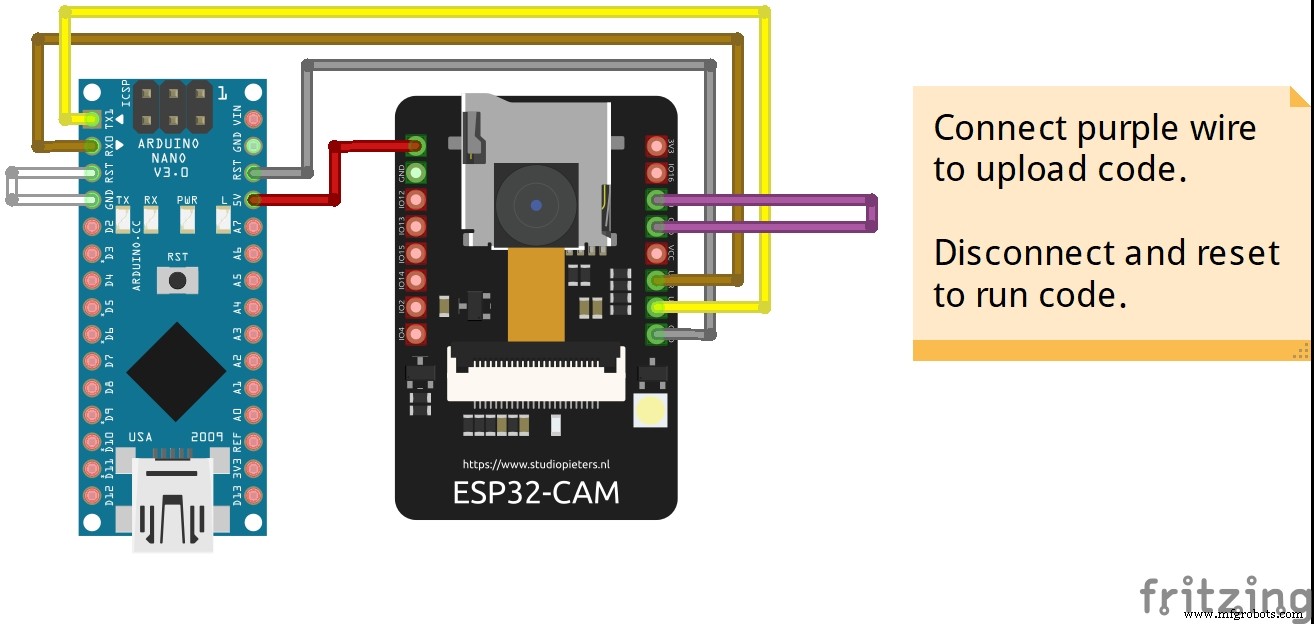
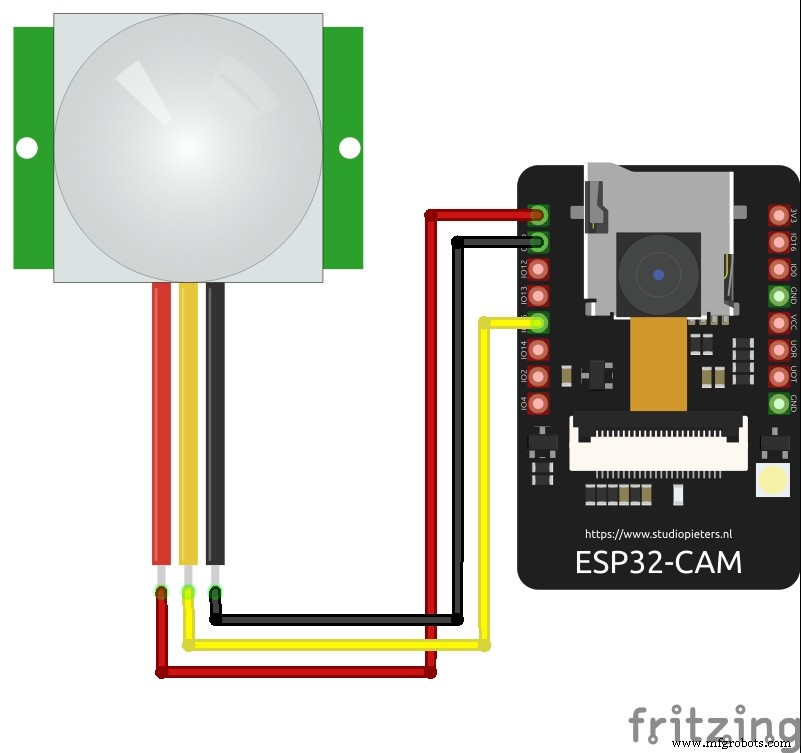
Herstellungsprozess
- Raspberry Pi Home Security System mit Kamera und PIR-Sensor
- Himbeere mit Kamera im Vogelhaus
- Schutz eingebetteter IoT-Designs mit Sicherheits-ICs
- Dimmen von Lichtern mit PWM über Drucktasten
- Druckluftstrom-Messgerät mit analogem Sensor
- Arduino-Gyroskop-Spiel mit MPU-6050
- Discord-Überwachungskamera mit ESP32
- DHT11-Sensor mit LEDs und einem Piezo-Lautsprecher
- Unopad - Arduino MIDI-Controller mit Ableton
- Batteriebetriebene TV-Fernbedienung mit 3D-bedrucktem Gehäuse



